如何查看笔记本电脑配置
- 分类:帮助 回答于: 2020年06月17日 13:20:08
当许多朋友想知道他们的笔记本的详细配置时,下面小编将带您了解查看笔记本电脑配置的三种方法。以下方法对win7,win8,win10系统有效。
方法一:通过设备管理器查看
我们用鼠标右键单击此计算机(“我的电脑”),然后单击“管理”(设备管理器)。

然后,在设备管理器的右侧,您可以看到计算机配置的详细信息。
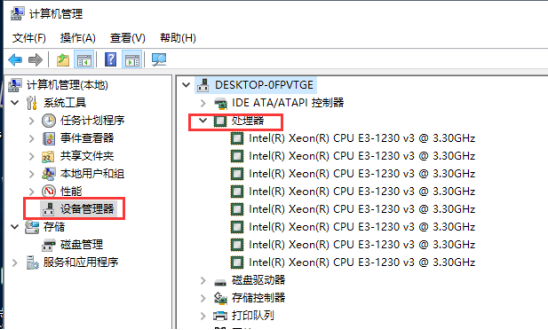
方法二:systeminfo命令查看
同时按键盘快捷键Win + R以打开运行窗口,输入CMD,然后单击“确定”。
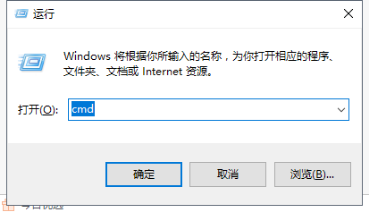
输入systeminfo并按Enter确认,等待一段时间。
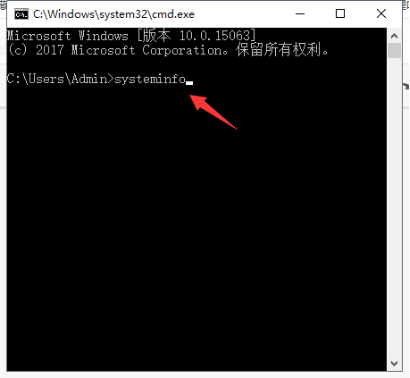
加载后,您可以查看计算机的所有配置。
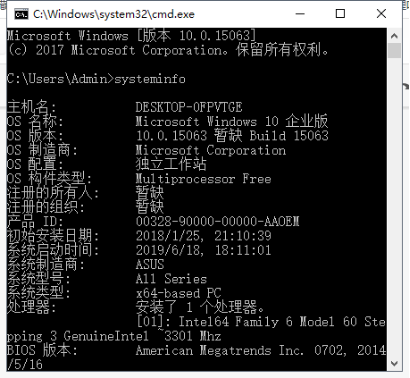
方法三:dxdiag工具查看配置
同时,按键盘快捷键Win + R打开运行窗口,输入dxdiag,然后按Enter确认。
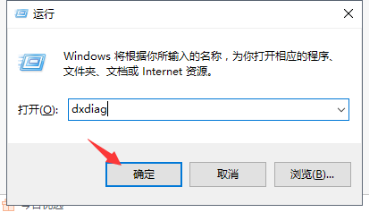
出现DirectX诊断工具界面,您可以看到系统的配置,显示,声音,输入等。
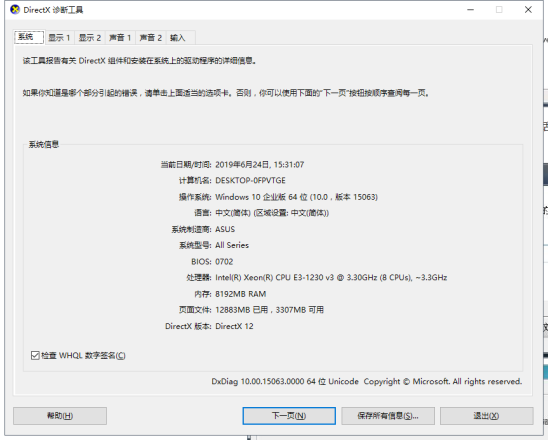
上面是有关如何查看笔记本电脑配置的三种详细方法。你学会了吗?
 有用
26
有用
26


 小白系统
小白系统


 1000
1000 1000
1000 1000
1000 1000
1000 1000
1000 1000
1000 1000
1000 0
0 0
0 0
0猜您喜欢
- 教你怎么使用360系统还原2021/05/22
- 电脑蓝屏开不了机怎么办2023/01/25
- 小编详解笔记本电脑电池怎么保养..2019/01/24
- [e路护航网银安全组件]:保障您的网银安..2024/02/22
- 小白一键重装系统官网怎么下载..2020/07/28
- 小编教你重装win10系统后电脑上不了网..2017/09/02
相关推荐
- 教你打印机脱机怎么办2020/10/04
- 怎么测试显卡性能,小编教你怎么测试显..2018/07/17
- win7系统如何彻底删除2345主页导航..2019/11/15
- [QQ助手]——提升QQ使用效率的必备工..2023/11/21
- 电脑应用中病毒的处理方法..2022/09/06
- 电脑屏幕不亮主机还在运行怎么办..2022/11/21














 关注微信公众号
关注微信公众号



